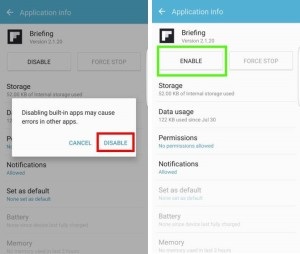Poate doriți să dezactivați Flipboard Briefing pe Galaxy S7 dacă:
Nu sunteți fan al acestei aplicații;
Preferați să utilizați widgetul aplicației astfel încât să îl puteți plasa pe orice pagină de pornire și să redimensionați;
Preferați o aplicație standard Flipboard;
Dacă doriți să parcurgeți toate panourile de pe ecranul de pornire, ceea ce nu se poate face când este activat Flipboard Briefing;
Dacă doriți să economisiți bateria și traficul. Aplicațiile preinstalate, cum ar fi acestea, le pot cheltui rapid în fundal. Funcția Doze pe Android Marshmallow exclude de obicei astfel de aplicații.
Din motive de confidențialitate.
Dezactivarea briefing-ului Flipboard este ușor.
Pasul 1. Porniți ecranul de pornire
Pentru aceasta, faceți clic pe butonul Acasă sau faceți clic pe butonul Înapoi de mai multe ori, în funcție de pagina curentă deschisă.
Pasul 2. Introduceți modul de editare a ecranului de pornire
În ecranul de întâmpinare, țineți apăsat pe un spațiu gol. Modul de editare va începe.
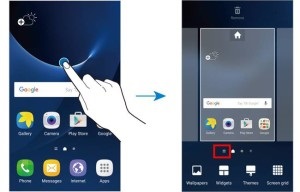
Pasul 3: Deschideți panoul Flipboard Briefing
Puteți face acest lucru cu un gest de la stânga la dreapta sau faceți clic pe pictograma din stânga de pe ecranul de pornire.
Pasul 4: Dezactivați briefing-ul Flipboard
Când panoul este deschis, veți vedea un comutator în colțul din dreapta sus. Pentru a dezactiva Briefing-ul Flipboard, mutați-l în stânga.
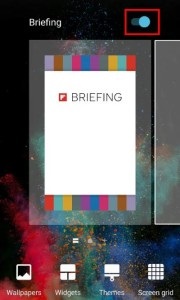
Pasul 5. Reveniți la ecranul inițial
Atingeți oriunde pe ecranul inițial pentru a ieși din modul de editare. De asemenea, puteți să faceți clic pe Acasă sau pe Înapoi.
Cum de a dezactiva complet Flipboard Briefing pe Galaxy S7
Deasupra, a fost descris modul de dezactivare a Flipboard Briefing numai pe ecranul de start. În același timp, notificările din aplicație pot continua să ajungă. Pentru a scăpa de ele, trebuie să dezactivați complet aplicația.